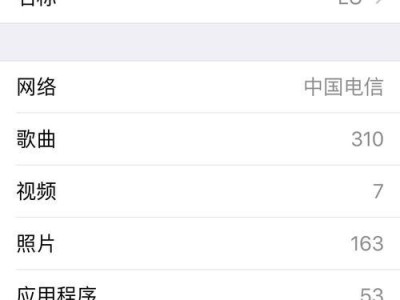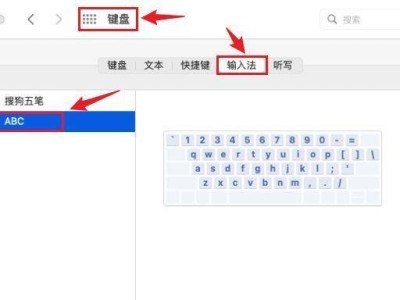在使用电脑的过程中,我们常常会遇到系统崩溃、病毒感染等问题,这时候我们就需要进行系统恢复。而使用U盘来恢复电脑系统是一种快速、简便的方法。本文将为您介绍如何使用U盘来恢复电脑系统的详细步骤,让您轻松解决系统问题。
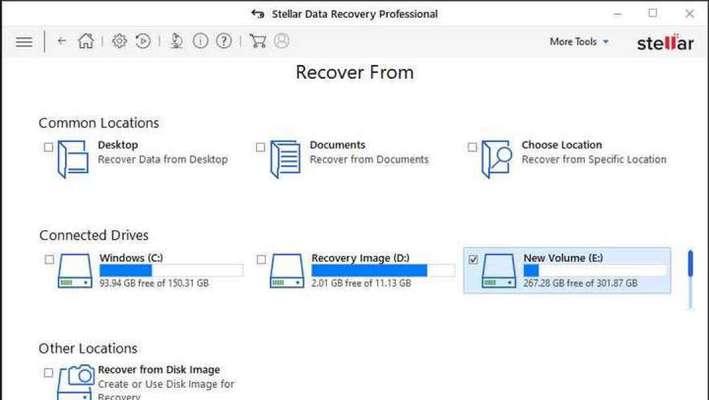
1.准备工作:选择合适的U盘和操作系统镜像文件
在开始恢复系统之前,我们需要准备一个容量足够的U盘,并下载相应的操作系统镜像文件。选择合适的U盘和正确的操作系统版本非常重要。
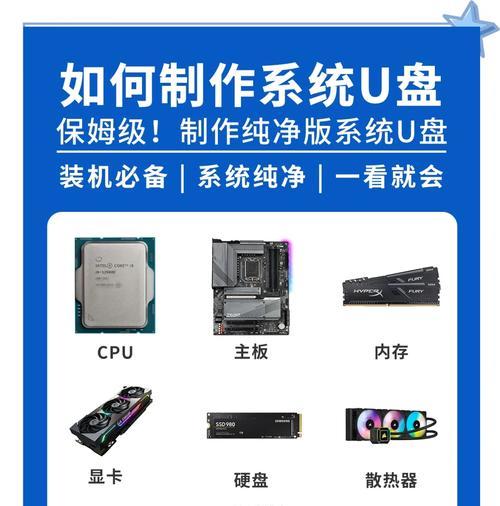
2.创建U盘启动盘:使用专业软件制作启动盘
将准备好的U盘插入电脑,使用专业软件如Rufus、UltraISO等将操作系统镜像文件写入U盘,制作成启动盘。这个过程需要一些时间,请耐心等待。
3.设置BIOS:将电脑设置为从U盘启动

在电脑开机时,按下相应的按键(一般是F2、F10、Delete键)进入BIOS设置界面,将启动顺序设置为U盘优先。
4.启动电脑:从U盘启动电脑
重启电脑后,系统将会从U盘中启动。这时候我们就可以进入U盘中的操作系统安装界面了。
5.进入安装界面:选择安装语言和时区
根据自己的需要选择合适的安装语言和时区,点击下一步。
6.安装系统:按照向导进行系统安装
根据安装向导的提示,选择系统安装位置、分区方式等,然后点击开始安装。请注意,这一步会格式化电脑硬盘,所以请提前备份重要数据。
7.系统重启:等待系统自动重启
安装完成后,系统会自动重启。在这个过程中,请不要拔掉U盘。
8.设置系统:根据需要进行系统配置
系统重启后,您可以按照向导设置系统名称、用户名、密码等,也可以选择跳过这些步骤。
9.更新驱动:下载并安装最新的硬件驱动程序
为了确保电脑的正常运行,我们需要下载并安装最新的硬件驱动程序。您可以从电脑制造商的官方网站或者其他可靠的驱动下载网站获取驱动程序。
10.安装常用软件:安装您常用的软件和工具
根据个人需要,安装您常用的软件和工具,如办公软件、浏览器、媒体播放器等。
11.恢复个人文件:从备份中恢复个人文件和数据
如果您之前有备份个人文件和数据,现在可以从备份中恢复这些文件。将备份文件复制到指定目录即可。
12.安装安全软件:保护电脑安全
为了保护电脑安全,我们需要安装杀毒软件和防火墙等安全软件。确保这些软件是最新版本,并定期更新。
13.清理垃圾文件:提高系统性能
使用系统自带的清理工具或第三方优化软件,清理垃圾文件、无效注册表等,提高系统性能。
14.测试系统稳定性:运行一些测试工具
为了确保系统的稳定性,可以运行一些测试工具来检测硬件是否正常工作,如内存测试工具、硬盘测试工具等。
15.完成恢复:享受焕然一新的系统
经过以上步骤,您的电脑系统已经成功恢复。现在,您可以享受焕然一新的系统,顺畅地进行各种操作。
通过使用U盘恢复电脑系统的方法,我们可以快速解决系统问题,无需重新安装系统。只需要按照上述详细步骤,准备U盘、制作启动盘、设置BIOS、安装系统等,就能轻松完成系统恢复。希望本文对您有所帮助!